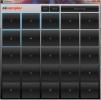Sådan konfigureres ElectronMail på Linux
ProtonMail er go-to-mail-tjenesten for journalister, aktivister og folk, der søger privatliv under deres e-mail-samtaler. Al kommunikation er krypteret ende til ende og er open source, hvilket sikrer, at den frie softwaregruppe kan kontrollere koden for eventuelle sårbarheder.
ProtonMail har mobile applikationer til Android og iOS, men desktop-brugere har ikke et dedikeret mail-program. Officielt har udviklerne ikke en app, der er lavet til computerbrugere, så ElectronMail har afhentet det dårlige.
ElectronMail er en tredjepart ProtonMail-applikation. Det bruger Electron-værktøjerne til at pakke ProtonMail-webgrænsefladen ind i en glat, let at bruge mail-app til Linux, MacOS og Windows.
Bemærk: i denne vejledning fokuserer vi på opsætning af ElectronMail på Linux. Hvis du ikke bruger Linux og vil prøve appen ud på andre platforme, skal du dog klikke på her at lære mere.
Installer ElectronMail
ElectronMail har support til mange typer installationsmetoder, herunder en DEB-pakke til Ubuntu / Debian, en RPM for Fedora / SUSE, en Pacman-pakke til Arch samt support til Snaps og AppImage. Derudover fungerer ElectronMail
MacOS, vinduer, og endda FreeBSD!For at få din kopi af ElectronMail i gang skal du åbne et terminalvindue på Linux-skrivebordet. Den hurtigste måde at gøre dette på er at trykke på Ctrl + Alt + T eller Ctrl + Skift + T på tastaturet. Når terminalvinduet er åbent, skal du følge kommandolinjeanvisningerne nedenunder.
Ubuntu / Debian
Installation af ElectronMail på Ubuntu eller Debian starter med at bruge CD kommando for at flytte til "tmp" -kataloget. Årsagen til, at terminalsessionen skal flyttes der, er, at “tmp” kun gemmer filer i en kort periode. Denne mappe er perfekt til at downloade en pakke til snarere end rod i hjemmekataloget.
cd / tmp
Download DEB-pakkeudgivelsen af ElectronMail til “tmp” -mappen ved hjælp af wget. Det bør kun tage et par sekunder, da filen er lille.
wget https://github.com/vladimiry/ElectronMail/releases/download/v3.5.0/electron-mail-3.5.0-linux-amd64.deb
Bruger dpkg kommando, installer DEB-pakkefilen på din Ubuntu eller Debian PC.
sudo dpkg -i elektron-mail-3.5.0-linux-amd64.deb
Afslut installationen ved at køre apt installation. Husk, at du muligvis skal udskifte på nogle versioner af Debian apt med apt-get.
sudo apt install -f
Arch Linux
Normalt får Arch Linux app-support gennem AUR. Med ElectronMail har udviklerne leveret en let at installere Pacman-pakke. For at få pakken skal du starte med at flytte til “tmp” med CD kommando.
cd / tmp
Download den nyeste Pacman ElectronMail-udgivelse vha wget.
wget https://github.com/vladimiry/ElectronMail/releases/download/v3.5.0/electron-mail-3.5.0-linux-x64.pacman
Installer appen vha. Arch Linux-pakkehåndteringen.
sudo pacman -U electron-mail-3.5.0-linux-x64.pacman
Fedora / OpenSUSE
Installation af ElectronMail på Fedora eller OpenSUSE ligner meget Ubuntu / Debian-ruten: download en pakke og installer den.
Fedora
Det bedste ved Fedora er, at dens pakkehåndtering kan installere en RPM-fil direkte fra internettet. Så ingen grund til at bruge wget. I stedet skal du installere ElectronMail direkte med DNF kommando nedenfor.
sudo dnf installere https://github.com/vladimiry/ElectronMail/releases/download/v3.5.0/electron-mail-3.5.0-linux-x86_64.rpm -y
OpenSUSE
For at få ElectronMail på OpenSUSE, skal du starte med at flytte terminalvinduet til "tmp." Hent det derefter med wget og installer med zypper.
cd / tmp
wget https://github.com/vladimiry/ElectronMail/releases/download/v3.5.0/electron-mail-3.5.0-linux-x86_64.rpm
sudo zypper installere electron-mail-3.5.0-linux-x86_64.rpm
Snap
Har du ikke lyst til at downloade DEB-, Pacman- eller RPM-pakkefiler? Prøv Snap-frigørelsen af ElectronMail! Det er utroligt nemt at installere. Bare kør snap installation kommando nedenfor.
Bemærk: Din Linux-pc skal køre den seneste Snap-runtime. Ikke sikker på, hvordan du aktiverer det? Se vores guide her!
sudo snap installere elektronisk mail
AppImage
ElectronMail distribueres via AppImage til dem, der ikke kan installere RPM'er, Pacman-pakker, DEB'er eller Snaps. For at få AppImage-versionen til at fungere skal du indtaste kommandoerne nedenfor.
mkdir -p ~ / AppImages. cd ~ / AppImages. wget https://github.com/vladimiry/ElectronMail/releases/download/v3.5.0/electron-mail-3.5.0-linux-x86_64.AppImage. chmod + x electron-mail-3.5.0-linux-x86_64.AppImage. ./electron-mail-3.5.0-linux-x86_64.AppImage
Konfigurer ElectronMail
For at starte opsætningen af ElectronMail skal du åbne appmenuen på din Linux-pc og starte appen. Når det åbnes, skal du følge trin-for-trin-instruktionerne nedenfor for at lære, hvordan du får det til at fungere.

Trin 1: Første gang, ElectronMail lanceres, bliver du bedt om at oprette en hovedadgangskode for at beskytte dine e-mail-meddelelser. Bruger strongpasswordgenerator værktøj, opret en ny hovedadgangskode.
Trin 2: Gå til login-siden, og udfyld dine Protonmail-oplysninger, såsom dit login og adgangskoden. Sørg for også at udfylde din tofaktorkode i boksen, hvis du bruger den.

Trin 3: Klik på “Domæne” og vælg et domæne fra listen. Hvis du bruger Tor, skal du vælge "Løg." mulighed.
Trin 4: Når du har tilføjet din konto, skal du klikke på knappen "Luk".

Så snart et brugernavn er føjet til ElectronMail, indlæses din ProtonMail, og du har adgang til din Protonmail på Linux-skrivebordet via ElectronMail!
Søge
Seneste Indlæg
Sådan bruges PlayOnLinux til at spille Windows-spil på Linux
At spille Windows-spil på Linux er et varmt emne. Mange brugere næv...
Sådan installeres Bro-sikkerhedspakken på Ubuntu Server
Bro-sikkerhedssuiten er et tilpasningsdygtigt, kraftfuldt, netværks...
Gratis musikprøve-software-download
Hvad er prøveudtagning? Ifølge Wikipedia "er det handlingen om at t...